Задание 1. Создать сценарии для вариантных расчетов функции БЗ. Сохранить варианты и сформировать по ним отчет.
Последовательность действий:
1. Открыть рабочую книгу предыдущей лабораторной работы.
2. Установить курсор на листе Анализ.
3. Выполнить команду меню Сервис → Сценарии.
4. Подготовить сценарии для вариантных расчетов согласно табл. 1
Таблица 1.Варианты сценариев
| Параметры | Вар1 | Вар2 | Вар3 | Вар4 | Вар5 | Вар6 | Вар7 |
| Норма | 0,18 | 0,18 | 0,18 | 0,20 | 0,20 | 0,20 | 0,20 |
| Число периодов | 3,0 | 3,5 | 4,0 | 3,0 | 3,0 | 3,5 | 4,0 |
| НЗ | -1000 | -1000 | -1000 | -800 | -1000 | -1000 | -800 |
5. В качестве изменяемых ячеек выбрать ячейки параметров: НЗ, Норма и Число периодов, что соответствует адресам: $В$1:$В$2;$В$4. Установить флажок Защита от изменений.
6. Последовательно вывести варианты сценариев.
7. Внести изменения в сценарий с именем Вар 7: новое значение параметра НЗ: - 750.
8. Подготовить отчет в форме структурной таблицы. Для вывода отчета указать адрес ячейки, содержащей функцию, зависящую от изменяемых параметров сценариев — ячейка В6. Отчет выводится на отдельный лист — Структура сценария.
9. Подготовить сводную таблицу по сценариям. Указать адрес ячейки, содержащей функцию, зависящую от изменяемых параметров сценария — ячейка В6. Сводная таблица выводится на отдельный лист — Сводная таблица по сценарию.
10. Закрыть файл с сохранением.
Задание 2. Требуется проследить с помощью таблицы подстановки, как изменение параметра Выплата отражается на значении функций: БЗ, ПЗ, НОРМА.
Последовательность действий.
1. Открыть рабочую книгу с листом Анализ.
2. Установить курсор на листе Анализ в столбец L.
3. Подготовить значения параметра Выплаты в виде блока ячеек одной строки (рисунок 4), например, в ячейках L2:R2.
Ячейка К2 рассматривается как ячейка подстановки по столбцам, поскольку значения параметра представлены в строке. Если бы исходные данные параметра были подготовлены в столбце, то эта же ячейка рассматривалась бы как ячейка подстановки по строкам.
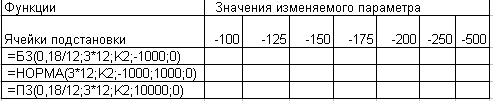
Рисунок 4. Таблица подстановки с одним параметром
4. Ввести формулы (БЗ, ПЗ, НОРМА) в столбец Функции.
Например, в ячейки введены формулы вида:
КЗ: =БЗ(18%/12;3*12;К2;-1000;0)
К4:=НОРМА(3*12;К2;-1000;1000;0) К5:=ПЗ(18%/12;3*12;К2;10000:0)
Число формул не ограничено, в каждой из них имеется ссылка на параметр Выплаты — адрес ячейки постановки (в данном случае К2).
5. Выделить блок ячеек, начиная с ячейки подстановки, включающий все строки с формулами и столбцы со значениями параметра.
6. Выполнить команду меню Данные®Таблица подстановки. В диалоговом окне Таблица подстановки указать адрес ячейки подстановки — Подставлять значения по столбцам в $К$2.
7. Нажать кнопку ОК.
В результате формируется массив формул вида {=ТАБЛИЦА(К2;)}. Ячейка К2 — ячейка подстановки.
8. Закрыть файл с сохранением.
Задание 3. Требуется с помощью таблицы подстановки проанализировать влияние параметров Норма (Параметр 1) и Выплата (Параметр 2) на функцию БЗ.
Последовательность действий:
1. Открыть рабочую книгу с листом Анализ.
2. Установить курсор на листе Анализ.
Подготовить значения параметров Норма и Выплата в виде блока ячеек, М13:М15 и N3:Т3, соответственно:
| Параметр 1 | Ячейка 1 | |||||||
| Ячейка 2 | Параметр 2 | |||||||
| =Б3(М10/12;3*12;М11;-1000;0) | -100 | -125 | -150 | -175 | -200 | -250 | -500 | |
| 18% | ||||||||
| 20% | ||||||||
| 24% |
Рисунок 5. Таблица подстановки с двумя параметрами
Ячейка 1 соответствует ячейке подстановки для Параметра 1 (подстановка по строкам), ячейка 2 — соответственно для Параметра 2 (подстановка по столбцам). Эти ячейки могут, располагаться в произвольном месте на том же самом или даже другом листе. В данной случае используются ячейки М10 и М11 соответственно для Параметра 1 и Параметра 2.
4. На пересечении строки и столбца, содержащих значения параметров — ячейка М12, ввести формулу для вычисления БЗ.
5. Использовать ссылку на ячейки подстановки:
=БЗ(М10/12;3*12;М11;-1000;0)
6. Выделить блок ячеек, начиная с ячейки с формулой. Блок ячеек включает все строки и столбцы со значениями параметров.
7. Выполнить команду меню Данные®Таблица подстановки.
Появляется диалоговое окно Таблица подстановки для указания адреса ячейки подстановки — Подставлять значения по столбцам в М11, Подставлять значения по строкам в М10. Нажать кнопку ОК.
8. В результате формируется массив формул вида {=ТАБЛИЦА(М11;М10)}.
9. Закрыть файл с сохранением.
3. Содержание отчета:
1. Название работы.
2. Цель работы.
3. Законспектировать теоретическую часть (Основные положения) лабораторной работы.
 2015-05-10
2015-05-10 512
512








